
-
xampp windows版
-
大小:148.66M
更新时间:25-09-05
系统:Pc
版本:v8.2.12

大小:148.66M
更新时间:25-09-05
系统:Pc
版本:v8.2.12
xampp windows版是一个整合性的Apache套件,涵盖apache+mysql+php+perl等组件,也是一个功能强大的建站集成软件包,直接解压缩就可以使用,没有复杂的安装过程,强烈推荐初学者使用。它可以在windows、linux、solaris三种操作系统下安装使用,支持多语言,包括英文、简体中文、繁体中文、韩文、俄文、日文等,让不同国家的用户都可以使用,有了它你可以更加轻松的完成自己网站的建设,也可以快速配置各种参数,有喜欢的小伙伴快来下载吧。

1、PHP 8.2.12, 8.1.25 or 8.0.30
2、Apache 2.4.58
3、MariaDB 10.4.32
4、phpMyAdmin 5.2.1
5、OpenSSL 3.1.3
6、curl 8.4.0_6
7、Tomcat 8.5.96
1、在本站下载最新版的xampp安装包,双击运行。
2、 当出现“Bitnami”安装界面之后,如果你的电脑中安装有杀毒软件,它会弹出一个询问框,告知“杀毒软件可能会拖慢安装程序的提示框”,不用管它,直接点击“Yes按钮”确定继续安装。
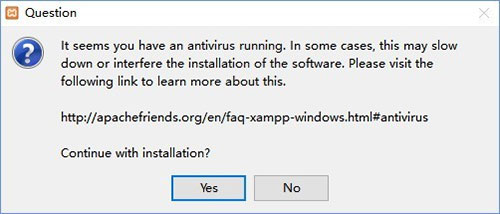
紧接着,安装程序又会弹出一个警告框,告知“系统启动用户账户控制功能时,会影响XAMPP的某些功能(由权限问题导致),因此不要将其安装到C:Program Files (x86)目录下”,记住这一要求后,直接点击“OK按钮”关闭警告框,继续执行安装;
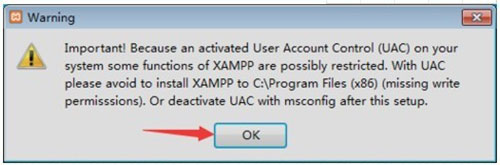
3、在出现的“XAMPP安装欢迎界面”中,直接点击“Next按钮”进入下一步
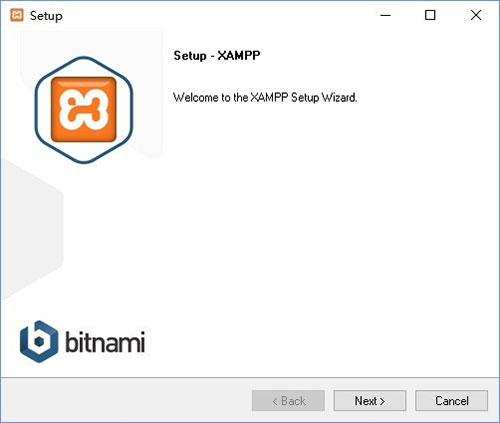
4、在弹出的“选择组件窗口”中,勾选左侧列表中的组件(全部安装),然后点击“Next按钮”进入下一步;
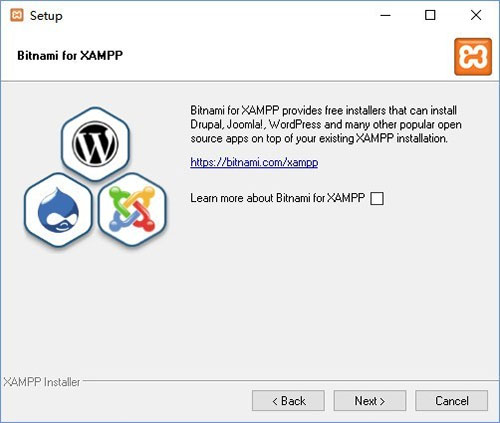
5、在出现的“Bitnami介绍窗口”中,去掉“Learn more about Bitnami for XAMPP”后面的勾(我对跳转到它们的主页不感兴趣),然后点击“Next按钮”进入下一步;
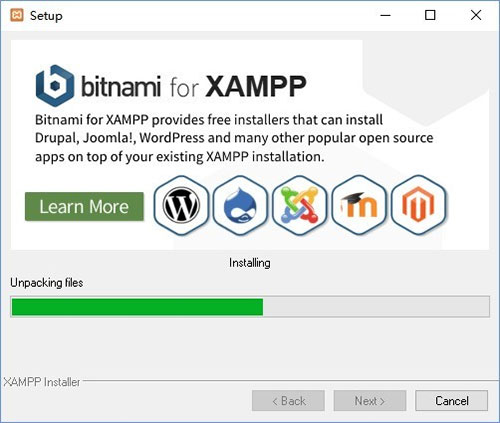
6、安心等待XAMPP安装
7、当XAMPP安装完毕后,如果开启了Windows防火墙,此刻会出现“Windows安全警报”,勾选“专用网络”和“公用网络”前的勾并点击“允许访问按钮”,允许“Apache HTTP Server”在这两种网络上通信;
8、在弹出的“完成安装窗口”中,勾选“Do you want to start the Control Panel Now?”前的勾(允许安装完毕后打开XAMPP的控制面板),然后点击“Finish按钮”完成安装;
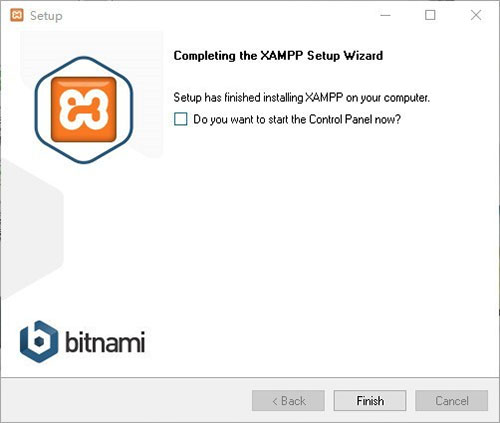
9、在弹出的“语言选择窗口”中,选择美国国旗,然后点击“Save按钮”,表示采用默认的美式英语重当界面语言;
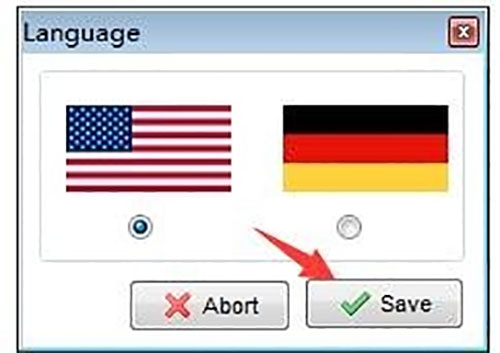
1、在出现的“XAMPP控制面板窗口”中Service一列的单选框略有不同,“X”表示相应组件还没有设为Windows系统服务;“空白”表示没有安装该组件;此外还有“√”,表示该组件已经安装成为Windows系统服务,可以start。
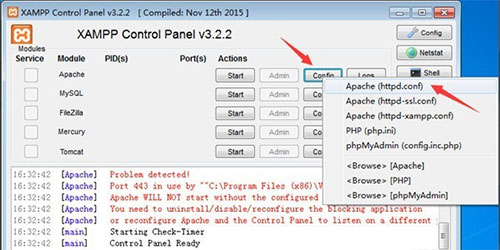
2、在出现的“XAMPP控制面板窗口”中,点击“Apache”同行的“Config按钮”,然后选择“Apache (httpd.conf)”,打开http的配置文件;
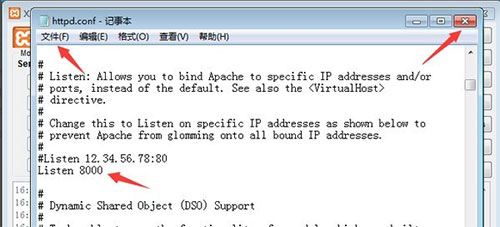
3、在打开的“httpd.conf文件”中,找到“Listen”后,将其右边的端口改为“8000”(默认的80端口并不安全,8005,8009,8080端口会被Tomcat占用)。保存修改后,关闭该文件;
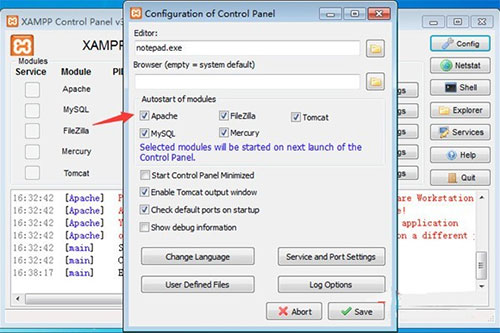
4、返回“XAMPP控制面板窗口”中,继续点击“MySQL”右侧的“Config按钮”,然后选择弹出菜单中的“my.ini”,打开MySQL的配置文件;
5、在打开的“my.ini文件”中,找到“[client]”后,可以设置客户端连接MySQL的密码和端口。设置并保存后,可以直接关闭该文件;
6、重新返回“XAMPP控制台窗口”,点击右侧的“Config按钮”,打开“控制面板配置窗口”;
7、在弹出的“控制台配置窗口”中,勾选“Autostart of modules”下的所有模块,这样每次控制面板启动时,都会自动启动这些已勾选的模块。设置完毕后,点击“Save按钮”保存设置;
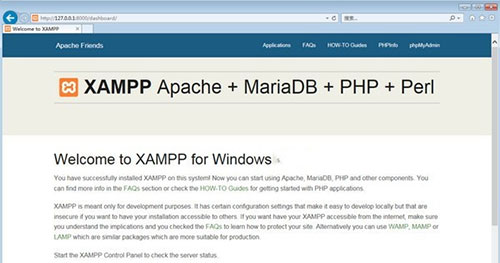
8、设置完自动启动模块之后,Windows防火墙会连续弹出4个提示框,勾选每个提示框中的“专用网络”和“公共网络”并点击“允许访问按钮”允许访问;
9、打开浏览器输入“http://127.0.0.1:8000”并回车。如果见到XAMPP的欢迎页,表示Apache工作正常。Enjoy。
应用信息
其他版本
xampp linux版本(建站集成软件包)v8.2.12官方版大小:151.28M时间:2024-05-15查看
同类热门
 wampserver官方版
wampserver官方版
 FileZilla服务端
FileZilla服务端
 贝锐花生壳电脑版
贝锐花生壳电脑版
 Apache tomcat 10
Apache tomcat 10
 apache http server
apache http server
 AppServ官方版
AppServ官方版
 Xlight FTP Server Pro中文版
Xlight FTP Server Pro中文版
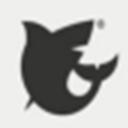 freenas电脑版
freenas电脑版
猜你喜欢
热门标签
网友评论0人参与,0条评论
最新排行

AppServ官方版94.45Mv9.3.0 AppServ是一款著名的PHP架站工具组合包,可用于一键架设PHP环境,作者将网络上的免费架站资源重新整合,重新包装成为一个安装程序,其中涵盖了Apache、Apache Monitor、PHP、MySQL、PHP-Nuke和phpMyAdmin
查看
ZOC8 Terminal(telnet客户端软件)7.54Mv8.10.1 ZOC8 Terminal官方版是一款强大的telnet/SSH/SSH2客户端和终端模拟器,软件拥有强大的配置和出色的的用户界面,功能多样,拥有行标签制定,历史命令,多窗口等功能,是一款很适合linux系统管理员使用的telnet客户端软件。
查看
JspStudy官方版52.91Mv2016 JspStudy电脑版是一款专业实用的Jsp集成包,集成了JDK+tomcat+Apache+mysql,运行后一键执行操作自动完成配置,无需修改任何设定参数,方便用户进行架设jsp环境。并且纯绿色解压即可,支持系统服务和非服务两种启动方式,用户可
查看
Quick Easy FTP Server(ftp服务器软件)283Kv4.0.0 Quick Easy FTP Server是一个全中文FTP服务器软件,它反应迅速,操作方便,只需要通过简单的几步操作就可以建立自已的ftp服务器,实现了标准FTP服务器所具有的功能。786kb的大小对于一款基于ftp标准协议的ftp服务器软件是非
查看
辉煌互联FTPserver1.86Mv5.0绿色版 辉煌互联FTPserver是一款方便易用,绿色小巧的FTP服务器软件。占用系统资源少,主要用来快速建立小型的FTP服务器,可以方便应用局域网内用户互相传送文件,不用再为如何另外安装FTP服务器上浪费脑筋。 辉煌互联FTPserver就是
查看